Qurilma sizning idrokingiz uchun qulay bo'lgan qurilmasida joylashgan bo'lsa, kompyuterning imkoniyatlari yoki noutbukdan foydalanish qulayroq. Bir nechta monitorlar bilan ishlashda ekranni yoqish juda muhim mahorat. Displeyni kengaytirishning eng oson va eng tezkor usuli - bu Xatkey yordamida foydalanish. Qanday qilish - yana o'qish.
Ekranlarni boshqarish imkoniyatlarini u-lar yordamida faollashtirish "
"Xatkeylar" ni shakllantirish klaviaturadagi ba'zi tugmalarning kombinatsiyasini tavsiflaydi, bu operatsion tizimda ayrim tadbirlarning bajarilishiga olib keladi. Bu. Sizga kerak bo'lgan harakatlar tez va sodda tarzda amalga oshiriladi.
Xotkeylarning imkoniyatlaridan foydalanish uchun, ikkinchisi faollashtirish kerak. Windows 10-da ishlash:
- Ish stolining erkin maydonidagi sichqonchaning o'ng tomonidagi o'ng tugmachasini bosing.
- Ko'rsatilgan ro'yxatda grafika parametrlarini tanlang.
- O'chirilgan ro'yxat satrlari orasida kalit kombinatsiyasini belgilang.
- "Yoqish" variantini tanlang.

Xatkeylar yordamida ekranni o'zgartirish uchun kombinatsiyalar
Faol "issiq tugmachalar" yordamida kompyuter ekranini yoki noutbukning to'ntarishi quyidagicha:
- "Ctrl - alt - strelka pastga o'xshaydi" - bu qurilmangiz displeyida ko'rsatilgan rasmni, 180 ° ko'rsatilgan rasmni joylashtiradi (aylantiriladi).
- "Ctrl - alt - o'q chapga qarang" - Ekrandagi rasmni chap tomonga joylashtiring.
- "Ctrl-alt - strelka to'g'ri ko'rinadi" kombinatsiyasi - ekrandagi rasmni o'ng tomonga joylashtiring.
- "Ctrl - alt - strelka yuqoriga qarab" - Rasmni boshlang'ich (tanish) pozitsiyasiga qaytaradi.

Ish stolining sozlamalariga kirish orqali kompyuter ekranini yo'q qilish
Ushbu usul ayniqsa "Xatkeylar" faol bo'lmasa, foydalanuvchi qurilma klaviaturasiga kirish huquqiga ega emas.
- Sichqoncha tugmachasi bilan ish stolining bepul maydonini bosish, uni sozlash bilan oching.
- Ekran o'lchamiga o'ting.
- Ochilgan derazada siz yo'naltirish moslamasiga qiziqasiz. Biz sizga taklif qilingan variantlar bilan ishlaymiz, rasmni sizga optimal aylantiramiz. Shunday qilib:
- "Landshaft" pozitsiyasi monitorda boshlang'ich (standart) ma'lumotlar displeyiga mos keladi.
- "Portret" variantini ekrandagi rasmni chap tomonga joylashtiradi.
- "Albom (teskari)" yo'nalishi rasmni 180 ° gacha o'zgartiradi (uni aylantiring).
- "Portret (invertsiya (invertiv)" pozitsiyasini qurilma ekranidagi rasmni o'ng tomonga aylantiradi.
- "Qo'llash" va "OK" tugmachalarini bosish orqali harakatlaringizni tasdiqlang.
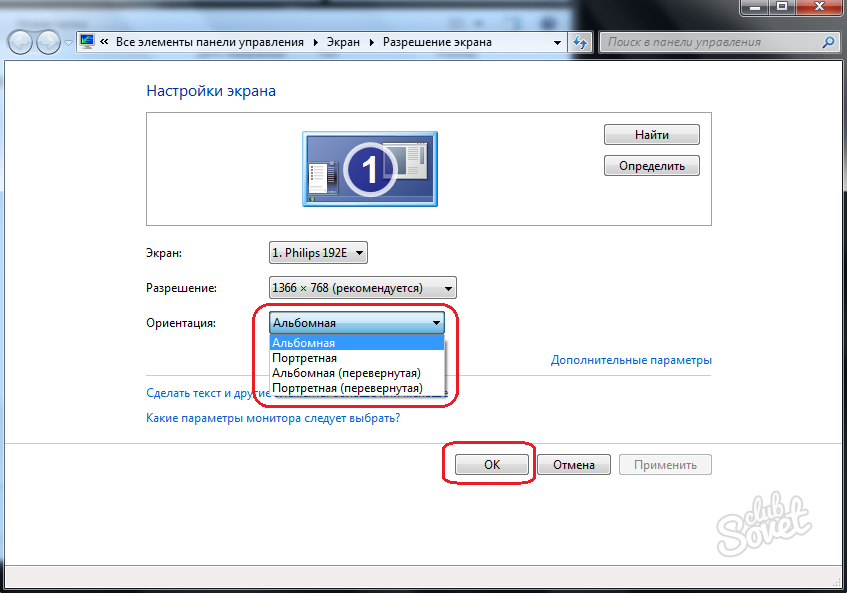
Nvidia grafikasi bilan ishlash, harakatlar ketma-ketligi yuqorida tavsiflanganidek bir xil bo'ladi. Faqatgina farq shundaki, o'zgaruvchan variant "manzil" da joylashgan.
- Nvidia boshqaruv paneli. Ushbu mahsulot ro'yxatda ishlaydigan ish maydonidagi o'ng tugmachani bosgandan so'ng tashlanadi.
- Keyingi, "Displey" blokida burilish qatoriga o'ting.
- Kerakli burilish variantini tanlang - landshaft, kitob, landshaft (katlanmış), kitob (katlanmış).
































